Tecnología
¿Cómo reiniciar el celular en ‘modo seguro’ para detectar si tiene virus?
Al arrancar en ‘modo seguro’, el equipo opera sin interferencia de ‘apps’ instaladas después de la compra.

Los teléfonos inteligentes se han convertido en herramientas imprescindibles, pero también son cada vez más vulnerables a amenazas invisibles que afectan su funcionamiento.
Ante síntomas extraños como bloqueos inesperados o un alto consumo de batería, Android cuenta con una herramienta clave para verificar si una aplicación es la causante de los problemas: el ‘modo seguro’.
Una función poco conocida con gran utilidad
Muchos usuarios desconocen que los dispositivos Android integran un sistema de arranque especial que permite ejecutar el teléfono con funciones mínimas.
Esta opción, llamada ‘modo seguro’, permite iniciar el celular sin interferencias externas de aplicaciones instaladas posteriormente al primer uso.
Lo más leído

El procedimiento para activar este modo suele tardar apenas un par de minutos y no requiere conocimientos técnicos. Al encender el equipo en esta modalidad, únicamente se cargan las aplicaciones esenciales del sistema, dejando fuera todo software adicional.
De este modo, es posible verificar si algún fallo recurrente está vinculado a apps de terceros.
¿Cuándo conviene utilizar el ‘modo seguro’?
Expertos en ciberseguridad, como los consultados por el portal especializado NordVPN, recomiendan activar el ‘modo seguro’ cuando se presentan ciertos comportamientos extraños en el dispositivo, así mismo los expertos señalan que si nota que su celular es mucho más rápido al estar en el ‘modo seguro’, podría ser una señal de que algo definitivamente está sucediendo.
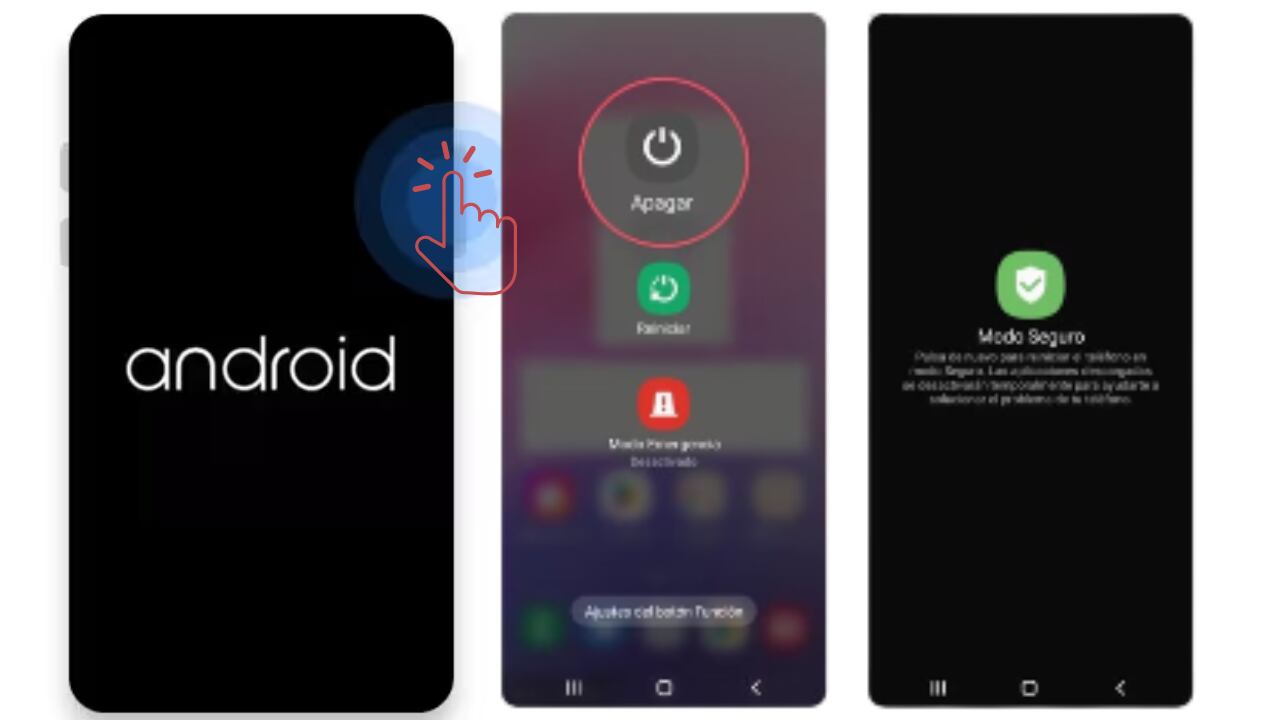
Algunos de los signos de alerta que pueden indicar la presencia de software malicioso o fallos en la instalación de aplicaciones son:
- Disminución acelerada de la batería sin causa aparente.
- Cierres inesperados de aplicaciones al momento de usarlas.
- Fallos en el funcionamiento del sistema o bloqueos sin motivo claro.
Si al ingresar al ‘modo seguro’ el problema desaparece, es probable que la raíz del inconveniente esté relacionada con alguna app instalada recientemente.
Cómo hacer el reinicio en ‘modo seguro’ en Android
Para realizar el reinicio en ‘modo seguro’, deberá:
- Mantener presionado el botón de bloqueo hasta que aparezca la opción de apagar celular (en algunos dispositivos será presionando el botón de bloqueo + el botón de reducir volumen)
- Dejar presionada la opción de apagar celular
- Posteriormente, aparecerá el letrero que indicará que el celular será reiniciado en ‘modo seguro’, a lo cual se dará aceptar
Una vez realizado el celular se reiniciará automáticamente y al iniciar, estará en modo seguro.
Tenga en cuenta que para salir el ‘modo seguro’, lo único que deberá realizar es reiniciar el celular.
Qué ocurre al activar este modo en el celular
Al acceder al ‘modo seguro’, el teléfono bloquea temporalmente el acceso a plataformas como WhatsApp, Instagram, TikTok o Facebook, es decir, todas las aplicaciones añadidas por el usuario después de adquirir el equipo.
Solo se ejecutan aquellas herramientas que vienen integradas de fábrica, permitiendo un entorno limpio para detectar interferencias.
Esta medida actúa como una especie de reinicio parcial o simulación de estado original, lo que facilita identificar si una app maliciosa está afectando el sistema operativo o incluso al hardware del equipo.

De acuerdo con el Alvaro Chirou, agente de ciberseguridad, explica que los iconos que puedan contener publicidad o un error aparecerán en color gris, ante ello, el experto señala que si tiene dudas lo mejor es hacer una copia de seguridad y realizar un back up.
Una vez detectada la app conflictiva, se recomienda desinstalarla desde el mismo modo seguro, reiniciar el dispositivo en su forma habitual y verificar si los errores han desaparecido. Esta práctica no solo ayuda a mantener la estabilidad del teléfono, sino también a evitar futuros riesgos relacionados con el software.


